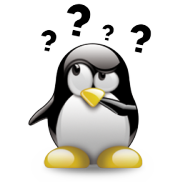
Como añadir usuarios a nuestro linux mediante la terminal.
Para crear usuarios en Linux se puede hacer de varios formas, con algún entrono gráfico, o a través de la linea de comandos. Con Ubuntu trae por defecto uno. Pero cuando se esta administrando un servidor lo normal es no tener la ayuda de ninguna de estos programas, para ello tendremos que tirar de comandos en la terminal.
Para añadir un usuario podemos utilizar el comando «useradd», donde podemos indicar, si creamos automáticamente la carpeta personal del usuario, que grupo se le añadiría como principal y a que otros sera agregado o que shell utilizara .
sudo useradd -m -g Usuarios -G gestion - s /bin/bash usuario
Explicación:
- -m: Crear automáticamente la carpeta del usuario el la carpeta /Home/<NombreUsuario>
- -g: grupo principal al que sera agregado
- -G: Grupos secundarios al que pertenecerá.
- -s: Shell que utilizara por defecto el usuario.
- usuario: Nombre del usuario.
Despues de este comando queda asignar la contraseña, para ello utilizamos el comando «passwd».
sudo passwd usuario
Luego nos pide que tecleemos la contraseña y que la repetimos para confirmar.
Con esto ya tendríamos creado nuestro usuario y asignada su contraseña.
Esta seria la opción estándar, pero ha mi me gusta hacerlo de la siguiente forma.
Creo el usuario
sudo useradd usuario
Le creamos la contraseña.
sudo passwd usuario
De momento nada especial, salvo que el usuario lo creo sin ningún parámetro.
Ahora creamos la carpeta del usuario donde a mi me da la gana. Por ejemplo.
sudo mkdir /Usuarios/Clase1/usuario
Ponemos como propietario de esa carpeta al usuario que hemos creado.
sudo chown usuario:usuario -R /Usuarios/Clase1/usuario
Con el parámetro «-R» indicamos que le vamos asignar el propietario de esa carpeta al usuario indicado, y además a todos los subdirectorios y ficheros que contenga.
Le asignamos los atributos de «755».
sudo chmod 755 -R /Usuarios/Clase1/usuario
El parámetro «-R» hace lo mismo que en el comando anterior.
Y asignamos la carpeta al usuario como su carpeta personal
sudo usermod -d /Usuarios/Clase1/usuario usuario
Con el parámetro «-d» indicamos que le vamos asignar su carpeta personal.
Ahora solo queda asignar a que grupos va ha pertenecer. Esto lo podemos hacer de dos maneras, mediante el comando «adduser», o editando el fichero «/etc/group/».
Si utilizamos el comando «adduser» lo podemos hacer de la siguiente manera:
sudo adduser usuario grupo
Yo, si tengo que añadirle a varios grupos, prefiero editar el fichero «/etc/group», y añadir al usuario a cada grupo. Para ello editamos el fichero.
sudo nano /etc/group/
No desplazamos hasta la linea del grupo que deseamos, y añadimos al usuario al final de la linea, si ya hay otro usuario, lo separamos por una coma sin espacios.
dialout:x:20:usuario1,usuario2,usuario3
Para finalizar me aseguro que el shell sea el que quiero, en mi caso me gusta bash. Para ello lo hago o con el comando «usermod -s» o editando el fichero «/etc/passwd».
Usando el comando «usermod -s».
sudo usermod -s /bin/bash
El parámetro «-s» le indicamos al comando que vamos a asignarle un nuevo shell.
Si nos decantamos por editar el fichero, lo abrimos, y nos desplazamos hasta el usuario deseado, al final aparecerá el shell que va a usar, si no es el que queremos lo cambiamos por el deseado.
usuario1i:x:1000:1000:Usuario1,,,:/Usuarios/Clase1/usuario1:/bin/bash
Si no queremos que tenga ningún shell asignado podemos asignarle «/bin/false».
Y con esto tendríamos nuestro usuario creado y configurado. Si tenemos que gestionar muchos usuarios, y a menudo se puede crear un script con todos los pasos.
Espero que sirva de ayuda, puedes dejar un comentario con tu opinión.